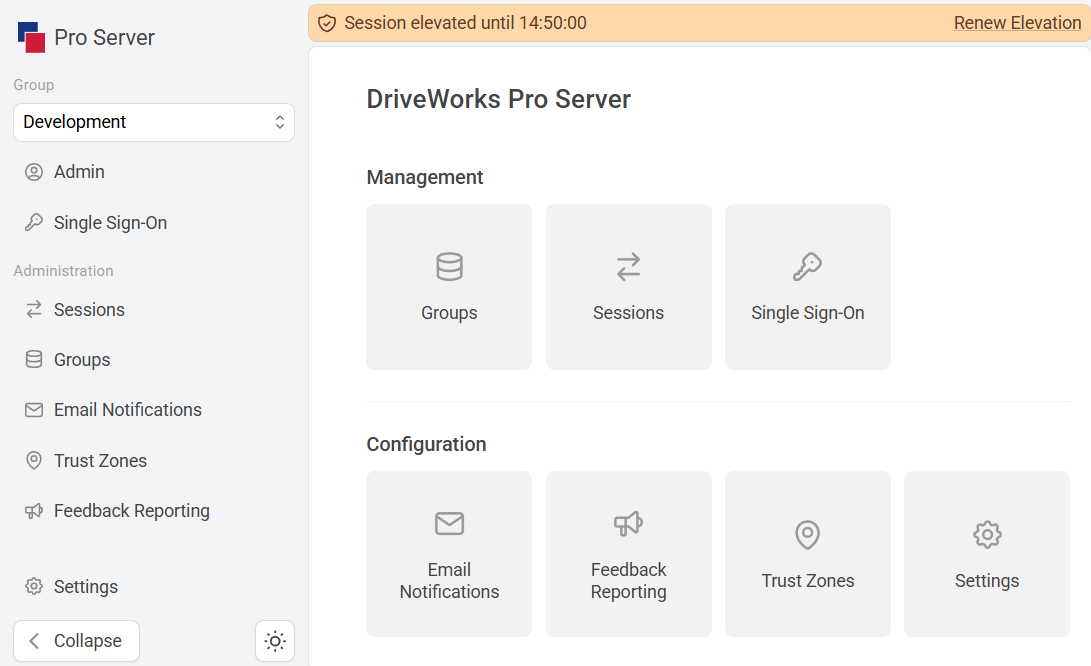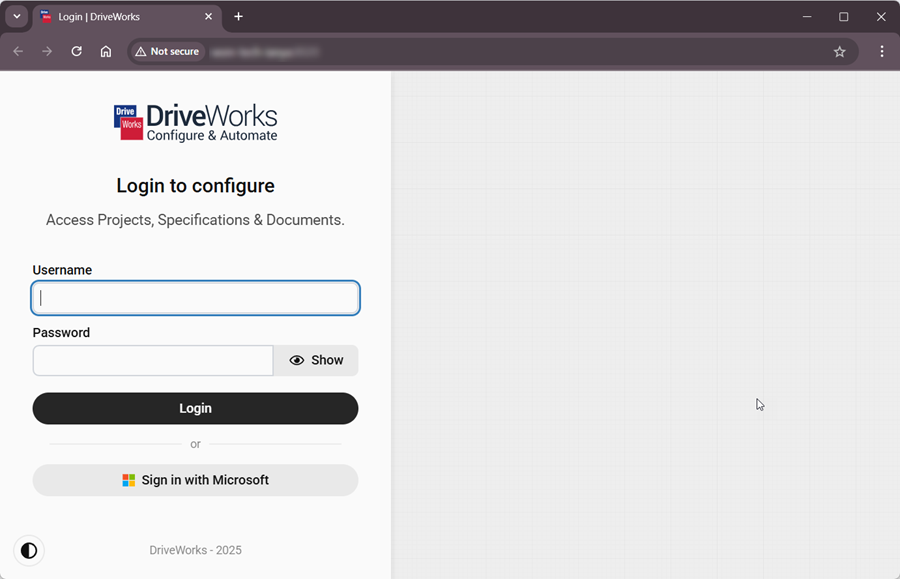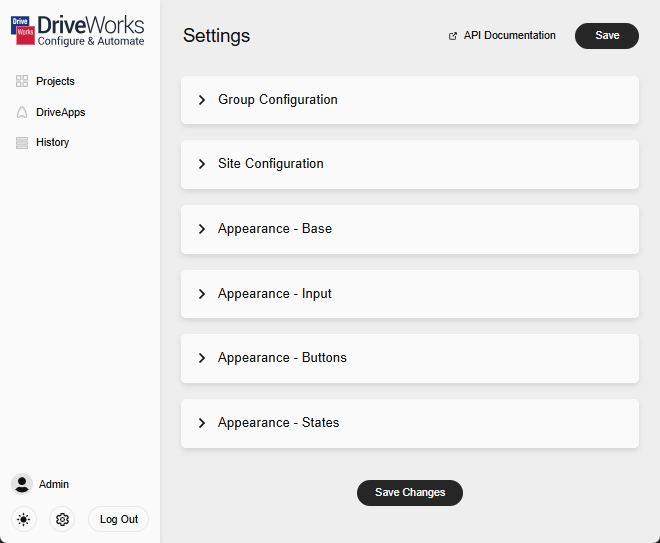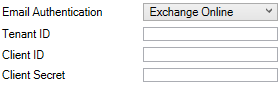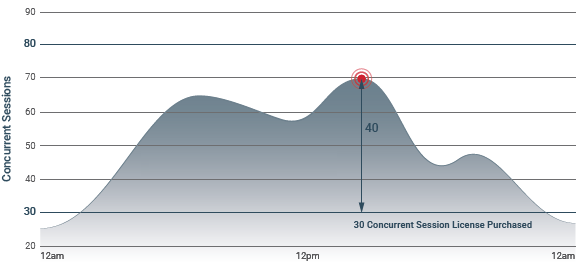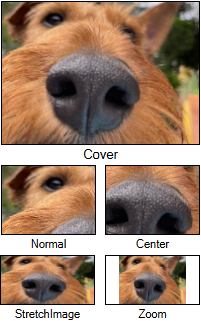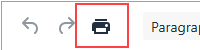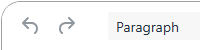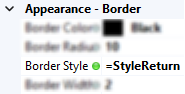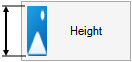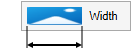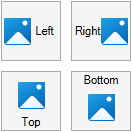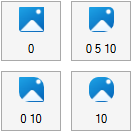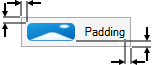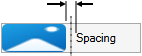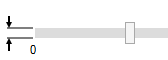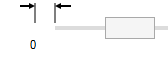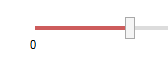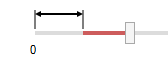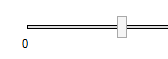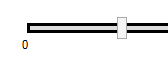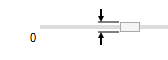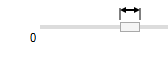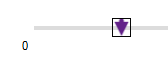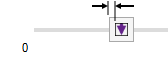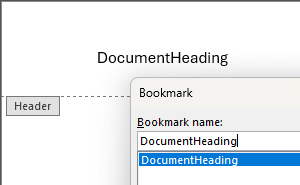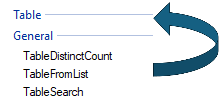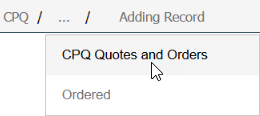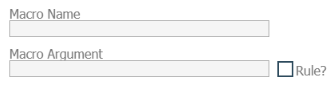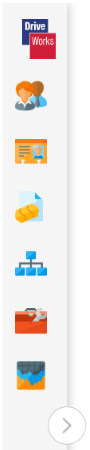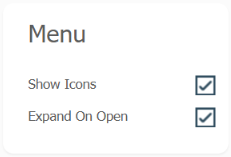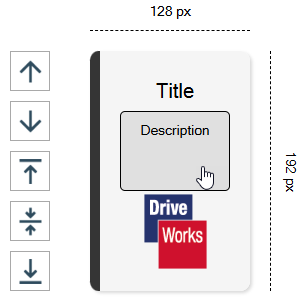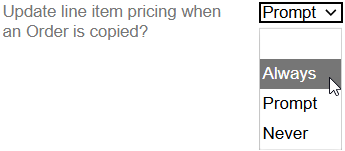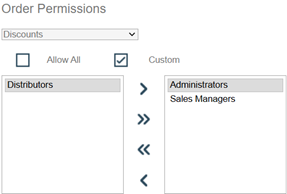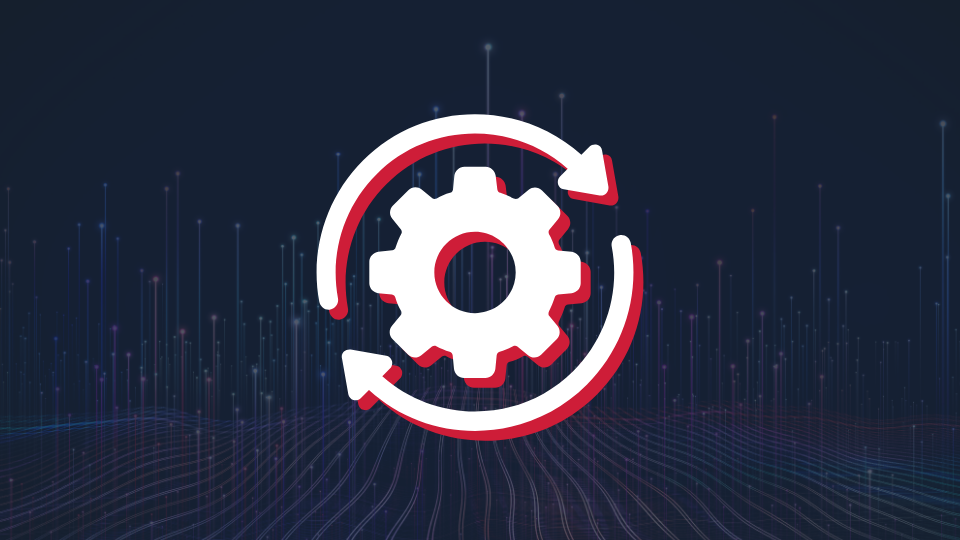DriveWorks 23 SP0新增与增强功能详解
日期:2025-09-18 发布者: DriveWorks 浏览次数:次
为打造有效技术解决方案,我们倾听 DriveWorks 用户社区(含客户、经销商、授权伙伴)意见,收集增强请求与论坛反馈,借技术发展应对当前工程制造难题;以下列出部分新功能,供您思考如何提升自身应用。
DriveWorks 23支持的版本:完全支持 SOLIDWORKS 2023、2024 和 2025。
Microsoft Windows:完全支持 Microsoft Windows 10 和 11。
可扩展性
持续开发以支持企业范围部署的管理。
| DriveWorks Pro 服务器 DriveWorks Pro Server 已重新设计为基于浏览器的实用程序。 所有现有功能都已保留,但现在提供了额外的好处,包括: 利用最新的面向未来的技术 增强的安全功能 简化的现代用户界面 远程访问 Pro Server Web 应用程序仪表板。
| 集成主题快速入门 在浏览器中立即启动集成主题站点。 集成主题不再需要修改DriveWorksConfigUser.xml文件,也不再需要修改提供的静态文件即可在浏览器中查看站点。
| 集成主题 - 实时用户界面 集成主题站点设置直接在浏览器中进行管理。 快速轻松地设置、自定义和使用集成主题。
|
电子邮件身份验证 发送电子邮件的 DriveWorks 应用程序允许配置 Exchange Online (Microsoft 365)。 Exchange Online 支持通过 OAuth 2.0 发送电子邮件,这是弃用基本身份验证后 Microsoft 建议的身份验证方法。 这允许在不暴露用户凭据的情况下进行基于令牌的安全身份验证。
以下模块支持 Exchange Online 电子邮件身份验证: DriveWorks Autopilot 用于从规范发送的电子邮件。 DriveWorks Pro Server,用于在任何连接的 DriveWorks Autopilot 代理意外断开连接时发送的电子邮件。 DriveWorks Live,用于在超过使用中的最大许可证数量时发送的电子邮件。 | DriveWorks 许可证管理 许可证管理器包括以下增强功能,以提高退回和修复许可证的效率。 固定许可证 直接从 DriveWorks 许可证管理的固定许可证选项卡退回和修复。了解更多。 一起归还多个固定许可证。了解更多。 修复已变得不受信任的选定固定许可证。 修复所有已变得不受信任的固定许可证。 网络许可证 修复所有已变得不受信任的网络许可证。 DriveWorks 实时许可证 直接从 DriveWorks 许可证管理的 DriveWorks Live 选项卡退回和修复。 | DriveWorks Live Insights 许可证 DriveWorks Live Insights 许可证支持会话跟踪以监控 DriveWorks Live 许可证的使用情况。 这样可以识别会话中的峰值,以便就额外的实时许可证可能有益的地方做出明智的决策。 此许可证类型可与DriveWorks Live集中式许可证一起使用。
|
DriveWorks 3D
改进了桌面和 Web 的交互式 3D 可视化,逼真且高性能
| 撤消/重做 在 3D 文档编辑器中所做的任何更改都可以使用撤消和重做命令按钮或快捷键恢复和重新应用。 DriveWorks 3D 文件 - 命令栏 | 色调映射 对于新创建的 DriveWorks 3D 文档,环境的色调映射类型属性的默认值为 ACES。 环境设置 - 颜色调整 | 规则修订历史记录 DriveWorks 3D 文档将存储规则的先前版本,一旦应用了规则,然后进行了更改。 规则生成器修订版 |
聚光灯实体 聚光源实体的 衰减起始角度(Falloff Start Angle) 的默认值现在为 115,添加新的聚光源实体时,衰减结束角度的默认值为 138。 聚光灯实体 | 规格测试模式支持 全面分析 DriveWorks 3D 文档中显示在 3D 预览控件中的每个规则。 规范浏览器测试模式 | |
PBR高级渲染属性 PBR Advanced 在 PBR 材料中引入了清漆层。 清漆可以在材料上再现透明涂层(例如清漆或水),在光线在透射到基层之前被反射。 (可选)应用高级折射属性来控制折射的光量以及折射效果如何分割红光、绿光和蓝光。  | 新图元 - Ruby Ruby Primitive 快速轻松地添加具有不规则表面的几何体,可用于测试: 表现 纹理 照明 动画 它还可以充当参考模型,为您的DriveWorks 3D场景添加比例感。  | |
新功能
用于增强实施的附加功能。
| 高阶函数 高阶函数允许 DWLambda 转换或筛选数据(在表或数组中)。 此版本中包含以下高阶函数函数: 表图 在提供的表或数组中应用 Lambda 函数,以将数据转换为新数组。 例如: 现有表可以将符号应用于列中的每个值。使用 TableMap 删除符号,以便可以在方程中使用该值。 现有表列可能具有需要转换为不同单位的值。 表过滤器By函数 使用提供的 Lambda 函数根据单列筛选表或数组。 例如: 现有表可能需要根据给定列中的匹配项进行行过滤,但仍排除某些行。 TableFilterByRow函数 使用应用于每行的提供的 Lambda 函数筛选表或数组。 例如: 现有表可能需要根据每行两个单元格中的值的比较进行筛选。 | 表删除列 返回一个删除给定列的新数组。 表删除列 多边形创建弧
与 3D 拉伸实体的填充和孔路径参数一起使用,以创建新的圆弧多边形。 有关详细信息,请参阅 PolygonCreateArc。 多边形创建均匀粗线
与 3D 拉伸实体的填充和孔路径参数一起使用,以创建新的均匀粗线多边形。 有关详细信息,请参阅 PolygonCreateUniformThickLine。 |
新的和增强的表单控件属性
额外的样式使表单控件具有完全现代的外观。
| 图片尺寸模式 “图片大小模式”属性可以应用“封面”值。 封面允许图像覆盖控件的可用限制,同时保持其纵横比,并且不显示任何空格。
应用图片时,“图片大小模式”属性在以下控件上可用: 复选框 复选框组 剪贴板按钮 对话框按钮 超链接 宏按钮 选项按钮 选项组 图片盒 滑 块 上传控制 | TinyMCE 控制 现在可以控制 TinyMCE 控件的以下属性: 允许打印 - 允许在控件上启用或禁用打印工具。
边框半径 - 指定控件的边框半径。
标签控制 使用规则驱动 Label 控件的边框样式。 现在可以将 Label 控件上的 Border Style 属性设置为动态。
| 按钮控件 以下属性已添加到剪贴板按钮、对话框按钮、宏按钮和上传控件中。 图片高度 指定按钮内图片容器的高度。
图片宽度 指定按钮内图片容器的宽度。
图片位置 指定图片容器在按钮内相对于文本的位置。当“图片样式”设置为“文本和图片”时适用。
图片边框半径 指定按钮内图片容器的边框半径。也可用于悬停和按下事件。
按钮填充 指定按钮控件上图片和/或文本周围的填充。
按钮间距 指定按钮的文本和图片之间的间距。
|
滑块控制 - 跟踪 现在可以控制 Slider 控件的轨道的以下属性: 轨道尺寸 指定滑块轨道的大小。
插图轨道 指定轨道是否从控件的边缘插入。
轨道颜色(填充) 指定滑块轨道的填充部分的颜色。
轨道填充起始值 指定“滑块”轨道上“轨道填充”的起始位置的值。
轨道边框颜色 指定滑块轨道边框的颜色。
轨道边框宽度 指定滑块轨道边框的宽度。
| 滑块控件 - 拇指 现在可以控制 Slider 控件的缩略图的以下属性: 拇指高度 指定滑块的拇指的高度。
拇指宽度 指定滑块的拇指的宽度。
拇指图像大小模式 控制图像在滑块的拇指中调整大小的方式。
拇指填充 指定将图片用于“拇指图像”时滑块拇指的填充。
拇指边距 指定 Thumb 与控件边缘的边距。这可用于使拇指出现在轨道内。 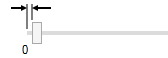 |
可用性和用户界面
集中的视觉更新和增强功能在 DriveWorks 中添加了更多功能。
Word文档 可以驱动放置在.docx(Microsoft Word 文档)的页眉或页脚中的书签。 以前仅支持.doc文件类型。
如何在 Word 中创建书签 | 所有表函数都位于表类别中 TableDistinctCount、TableFromList 和 TableSearch 函数以前列在“常规”类别(在“函数”列表中)中。 这些已移至“表”类别。
转到功能列表 | 规则生成器设置 插入符号(指示规则编辑器窗口中光标位置的闪烁垂直线)的颜色可以从规则生成器设置中更改。
更改插入符号颜色 |
SOLIDWORKS PDM 专业版
DriveWorks与 PDM 集成的新增和增强功能和任务。
新功能 PDMGetFolderTemplates 返回 PDM 用户可访问的当前 Vault 中的文件夹模板列表。 增强功能 PDMBasic搜索 添加了刷新参数,以允许在规范运行期间重新计算。 PDMFileSearch 添加了文件夹参数,以允许从指定的文件夹而不是整个 Vault 运行搜索。 添加了刷新参数,以允许在规范运行期间重新计算。 | 新规范任务 PDMPro:获取多个序列号 生成包含多个新序列号的表。 PDMPro:获取最新文件 从 Vault 内部获取多个文件的最新版本。 PDMPro:获取特定文件版本 从 Vault 内部获取特定文件版本。 增强的规范任务 PDMPro:更新文件数据卡 添加了配置或工作表名称属性,以允许将更新应用于特定于配置或工作表的数据卡,而不是文件数据卡。 签入 添加的注释属性将在签入文件时将给定值驱动到数据卡上的注释中。 PDMPro:创建文件夹 添加了模板名称属性以选择要应用于新文件夹的 PDM 文件夹模板。 | 新一代任务 常见的 PDM 任务现在可以作为生成任务在装配体、零件或绘图上运行。 PDMPro:获取最新文件 从 Vault 获取文件的最新版本。 PDMPro:获取最新文件 将从 Vault 获取多个文件的最新版本。 PDMPro:获取文件夹中的最新文件 从 Vault 获取文件夹中每个文件的最新版本。 PDMPro:获取特定文件版本 将从 Vault 获取文件的特定版本。 PDMPro:将文件检入到 Vault 将命名文件检入到 Vault 中。 PDMPro:更新文件夹数据卡 填充文件夹数据卡。 PDMPro:将文件夹签入到 Vault 将文件夹内容检入 Vault。 PDMPro:检出文件 将命名文件从保管库中检出。 PDMPro:检出文件夹内容 从 Vault 中检出文件夹内容。 PDMPro:删除文件 将从保管库中删除文件。 PDMPro:创建文件夹 在 Vault 中创建一个新文件夹。 PDMPro:更新文件数据卡 填充文件数据卡。 |
CPQ 和仪表板 DriveApps
增强 CPQ 和 Dashboard DriveApp 的开箱即用功能并加快实施时间。
| 交互式痕迹导航 标题栏中显示的痕迹导航是交互式的。 从任何子菜单快速导航到任何上一页。
在分辨率较小的设备上,如果可用空间无法显示整个痕迹导航,请单击省略号以显示一个对话框,其中包含由于溢出而删除的痕迹导航。
交互式痕迹导航可立即用于仪表板和 CPQ DriveApp(升级后无需额外设置)。 在列表中运行宏 选择已配置为显示列表的仪表板磁贴时,可以运行宏。 这适用于自定义列表(使用列表数据提供程序项目模板创建)并应用于磁贴。 这允许列表数据通过以下方式动态更改: 根据规则将筛选器预先应用于列表。 根据规则对列表中的数据应用特定于用户的排序。 并且可以选择应用宏参数以允许使用相同的宏,但根据其运行位置的不同,结果会有所不同。
此功能适用于在 CPQ 或仪表板 DriveApp 中创建的列表。 | 在折叠的菜单上显示图标 显示为菜单的仪表板允许图标在菜单处于折叠状态时保留在视图中,但在处于展开状态时隐藏。 从 DriveApp 设置中的外观>菜单项应用此设置
对于 CPQ DriveApp 对于仪表板 DriveApp
|
仪表板磁贴 - 外观设置 在外观设置中控制图块上使用的大小和颜色。 添加到磁贴设计器的新设置和改进的设置包括: 率 通过选择以下选项来控制图块的纵横比: 广场 肖像 景观 “图块布局预览”(Tile Layout Preview) 以所选比率显示图块。 大小 通过选择以下选项来选择磁贴的大小: 小 中等 大 每个选择的高度和宽度取决于所选的比率。 高度和宽度以像素为单位显示在“磁贴布局预览”上。 悬停边框颜色 选择一个十六进制颜色值,以便在将鼠标悬停在图块边框上时应用于图块边框。 左边框 切换以在磁贴的左侧边框上显示一个条形图。 左边框颜色 选择要应用于左边框的十六进制颜色值。 从 DriveApp 设置中的外观>仪表板磁贴项应用这些设置 对于 CPQ DriveApp 对于仪表板 DriveApp | 磁贴布局预览 - 外观设置 在外观设置中控制图块上使用的文本和图标的位置。 为磁贴布局预览添加的新设置包括: 标题 切换以选择是否显示磁贴标题。 标题占位符将在“磁贴布局预览”上显示或隐藏。 描述 切换以选择是否显示切片描述。 描述占位符将在磁贴布局预览中显示或隐藏。 图标 切换以选择是否显示磁贴图标。 图标占位符将在磁贴布局预览中显示或隐藏。 图块布局预览 磁贴布局的预览显示为磁贴选择的实际大小和纵横比。 可以使用预览左侧的“上移”和“下移”箭头控制每个文本块和图标的位置。 可以通过以下方式调整标题和描述占位符中文本的垂直对齐方式: 在预览窗口中选择更改其垂直对齐所需的占位符。 选择预览左侧所需的对齐箭头。
从 DriveApp 设置中的外观>仪表板磁贴项应用这些设置 对于 CPQ DriveApp 对于仪表板 DriveApp |
CPQ DriveApp
增强开箱即用的功能并加快 DriveWorks CPQ DriveApp 的实施时间。
立即打开复制的报价 复制报价将立即打开该项目进行编辑。 以前,复制的报价需要先从订单列表中选择,然后才能打开进行编辑。 如果在复制后立即取消,则不会创建报价。 CPQ DriveApp 的打开复制报价可立即使用(升级后无需额外设置)。 更新复制订单的定价 决定在复制订单时如何应用定价更新。 从旧商品复制的订单将包含原始定价,请在 CPQ 设置中选择如何应用定价更新。
有关更多信息,请参阅复制订单设置。 复制订单状态重置 复制订单将自动重置工作流状态。 以前,报价单将处于复制时的相同状态,需要触发转换以重置工作流。 有关详细信息,请参阅工作流设置。 | 改进的链接项编辑体验 CPQ 自定义项目表单模板已得到增强,允许在将链接的自定义项目添加到报价单后在其父项中打开以进行编辑。 如何:升级链接项主题详细介绍了如何为现有自定义项实现此作。 单击交互式痕迹导航时的确认对话框 CPQ 自定义项目表单模板已得到增强,可在单击交互式痕迹导航时显示确认对话框。 仅当正在编辑的自定义项有任何未保存的更改时,才会显示该对话框。 如何:将痕迹导航确认对话框添加到自定义项主题详细介绍了如何为现有自定义项实现此功能。 其他报价/订单权限 现在可以设置 Teams 可以查看项目定价方式的不同元素的权限。 选择以下元素的权限:
有关更多信息,请参阅订单权限。 |
获取正版软件免费试用资格,有任何疑问拨咨询热线:400-886-6353或 联系在线客服
未解决你的问题?请到「问答社区」反馈你遇到的问题,专业工程师为您解答!